

あそこから何かを感じる!
こっこれは・・・・
ダイナミックマイクじゃと
ムムムッ (。-`ω-)
私はゲーム実況をしています!
「meoTube」をよろしくお願いします。
実況で大事なモノと言えば「マイク」
音質はもちろん (・ω・)ノ
デザインにもコダワリたいものです。
そして・・・
私が最近使うふたつのマイクはコレだ!
▼ fifine AM8W ▼

-

fifine AmpliGame AM8W レビュー USB/XLR 対応のコスパに優れた高音質ダイナミックマイク!
続きを見る
- ダイナミックマイク
- USB/XLR対応
- ミュート機能
- RGB機能でピカピカ
- カラーは3色展開
- 音質もGOOD
▼ fifine K688W ▼

-

fifine ダイナミックマイク K688 レビュー!コスパ良すぎるヤバいマイクがコレだ!
続きを見る
- ダイナミックマイク
- USB/XLR対応
- ミュート機能
- 音質はクリア
- デザインも最高!
私は気分で使い分けています。
まぁ~気になる「音質」の違いですが!
視聴者さん的には分からないみたい。
私の妻も同じように答えています。
ただ違いがない訳ではありません。
この記事でも音質確認をします (・ω・)ノ
是非、参考にしてください。
さて・・・
ふたつに共通して言えるのが!
「ダイナミックマイク」
そして今回紹介するマイクはコレだ。
▼ fifine Tank3 ▼
- ダイナミックマイク
- USB/XLR対応
- ミュート機能
- オールメタル
- 音質はのちほど・・・
この通り「ダイナミックマイク」です。
そして「X」に投稿されたFIFINEの一文
※FIFINEの歴史上最強な中音、より自然でクリア
この言葉に嘘がねければ気になる (。-`ω-)
はたして・・・
私が使うマイクに加わる事ができるか?
じっくりと確かめたいと思います。
ちなみに (/・ω・)/
私が使うマイクアームはコレだ!
▼ fifine BM88W ▼
-

fifine マイクアーム「BM88W」レビュー!配信・ゲーム実況・在宅ワークに最適解!
続きを見る
アームに悩んでいるなら参考にどうぞ!
それでは、はじめます (・ω・)ノ
Tank3:開封と外観!
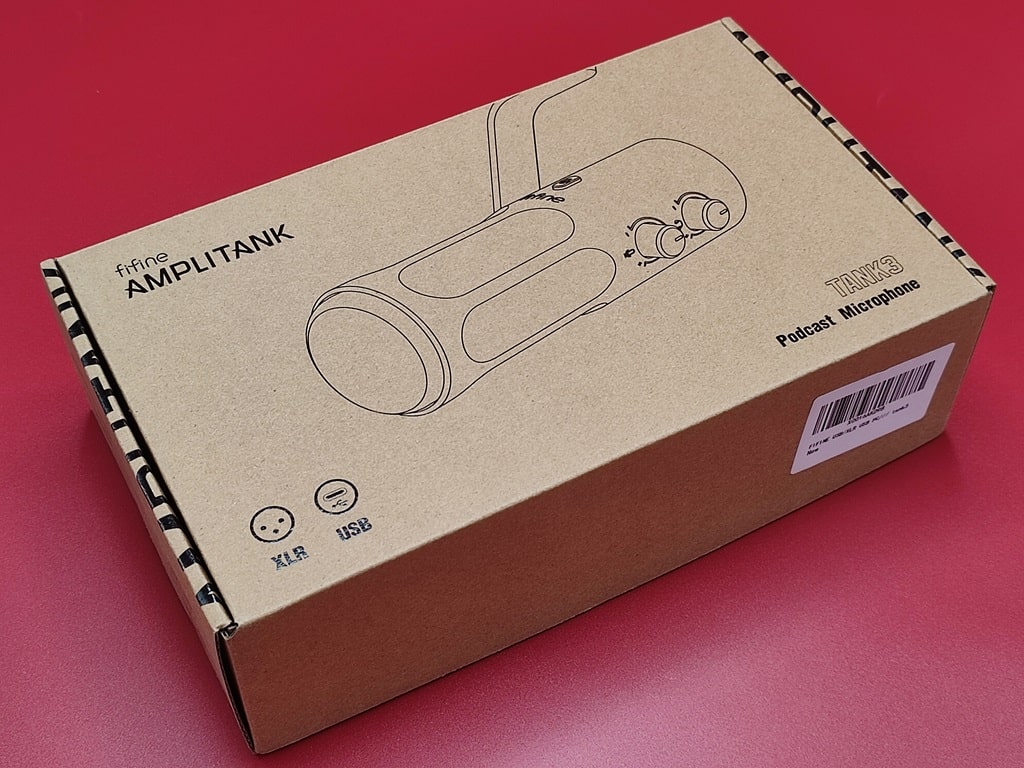
「fifine Tank3」(≧▽≦)
さっそく開封させて頂きます!
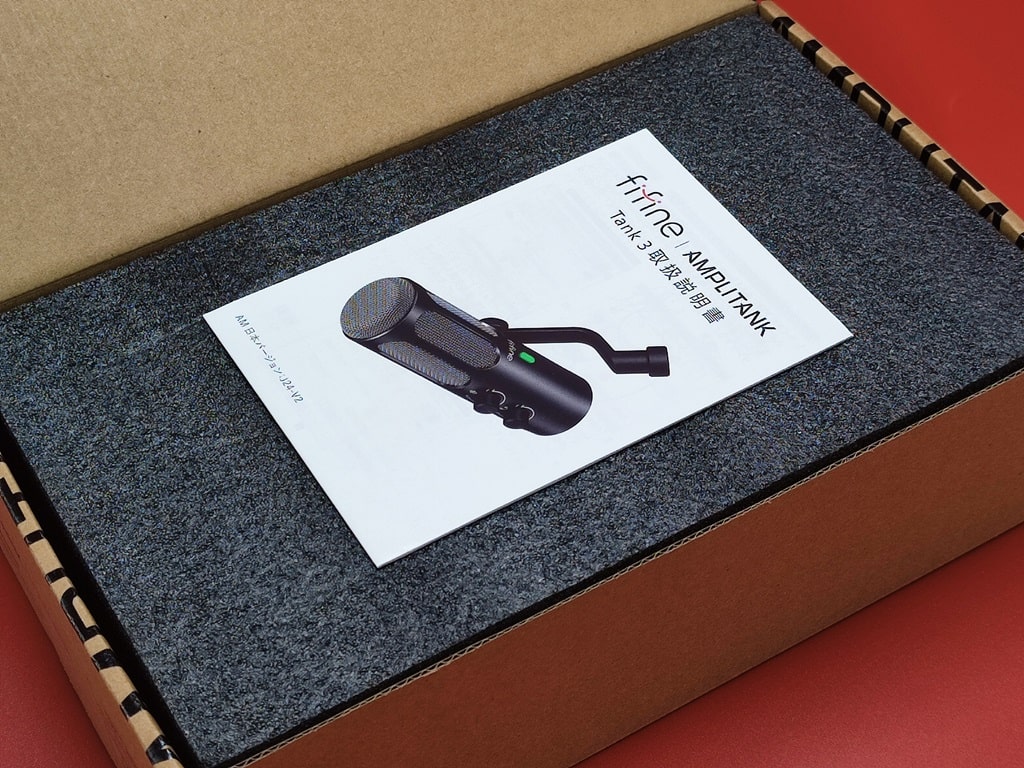
まずは「取扱説明書」の登場です。
必ず目を通すようにしてください。
次はマイク本体の登場となりますが・・・
心の準備は大丈夫ですか?!
とりあえず深呼吸をどうぞ (*´ω`*)
では、ふたを開けたいと思います。
お~~~~~~~~ぷん!

みなさん、どうでしょうか?
私の第一印象を伝えます。
まさに「重厚感」(。-`ω-)
ただならぬ何かを感じた気がします。
音質が今から楽しみで仕方がありません。
内容物に関しては次の3つ!
- マイク本体 Tank3
- USBケーブル
- 取扱説明書
それでは、箱から出してみます。
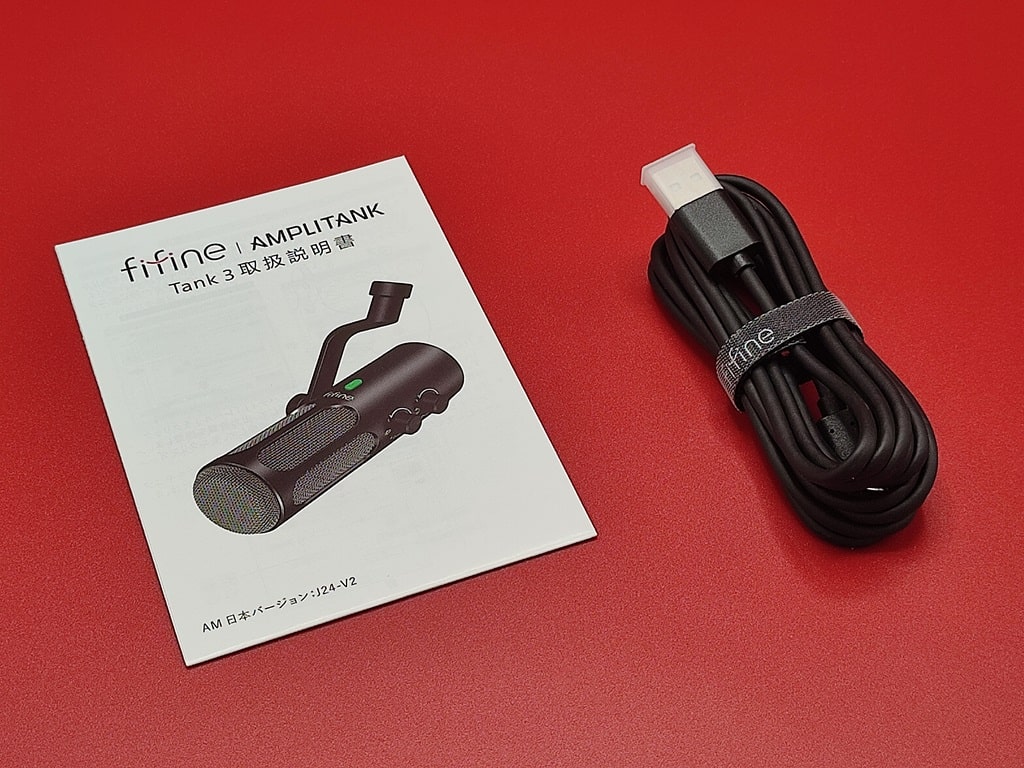
取説とUSBケーブル (・ω・)ノ
ケーブルバンドを見てください!
「fifine」の文字がほどこされています。
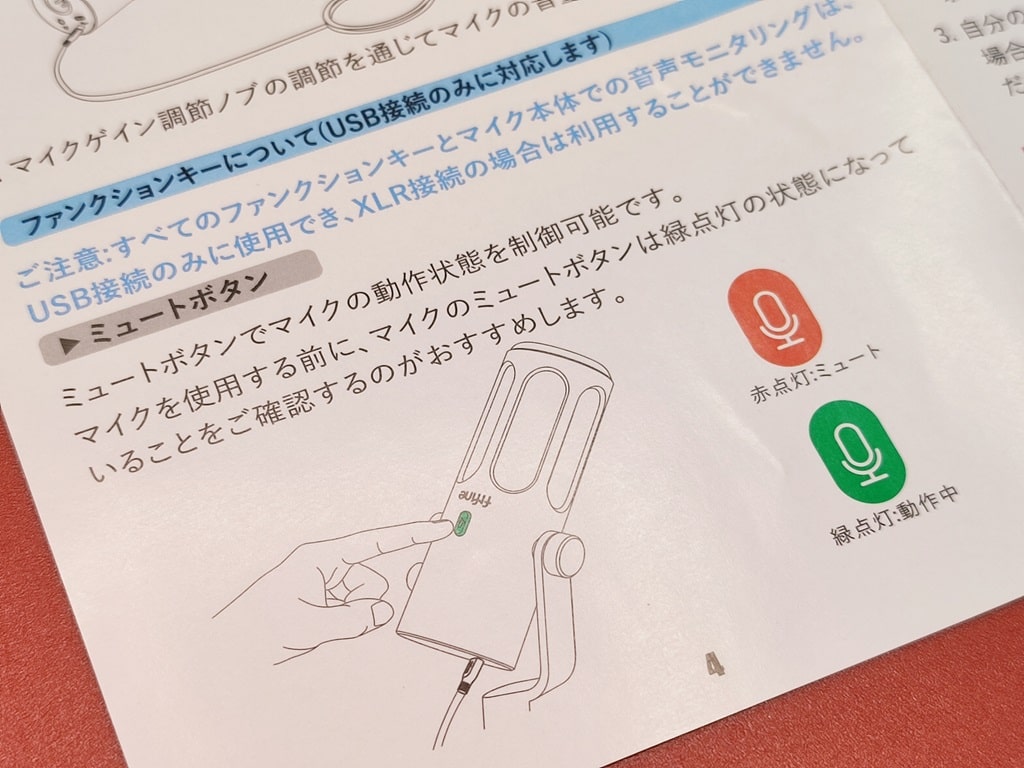
安心してください!
取扱説明書は「日本語表記」です。
さすが FIFINE (≧▽≦)

続いてUSBケーブル!
「USB-A to USB-C」となっています。
USB接続で使用するのであれば (・ω・)ノ
USB-Cをマイク本体に接続してください。
USB-AはPCまたはPS4/PS5に接続します。
※PCは、MAC OS & Windows に対応
ケーブルの長さ:2560mm「実測」
公式:2.5mと記載されています。

箱から出したマイク本体です。
FIFINEさん・・・(/ω\)
これってヤバくないですか?
手に伝わる重さに質感 (。-`ω-)
今までのマイクと全然違うやん!
きっと伝わっていますよね?
「あなた」にも (*´ω`*)
| FIFINE Tank3 主な仕様 | |
| マイクコア | ダイナミック |
| 指向性パターン | カーディオイド型 |
| コネクタ | USB-C/XLR |
| 周波数応答 | 50Hz-16KHz |
| 信号/ノイズ比(SNR) | >80dB |
| 感度 | -50±3dBV |
| 最大SPL | 120dB |

違った角度からのマイク本体。
これで「音質が悪い訳がない」
私の経験が第六感がそう答えるのです。
知らんけど (・ω・)ノ
ちなみに本体サイズだけど・・・
「直径」が約52mmぐらいで!
「長さ」が約160mmぐらいでした。
あくまで参考程度でよろしくです (*´ω`*)

マイク本体の機能を見ていきます!
やはりこれは必須だと思います。
「ミュートボタン」(・ω・)ノ
私は配信中に何度も使う機能です。
※「USB接続時」のみ利用できます。
※「XLR接続時」では利用できません。

マイク本体にふたつのノブがあります。
- ヘッドフォン音声調節ノブ
- マイクゲイン調節ノブ
fifine Tank3 (*´ω`*)
音声のモニタリングが可能です!
ただし使用に関する注意ポイント。
モニタリングは「USB接続時」のみです。
ふたつのノブに関しても同様です。
「XLR接続時」では、利用できません。

本体背面をのぞいて見ると・・・
- USB Type-C 端子
- ヘッドフォンジャック 3.5mm
- XLR 端子
接続端子が3つあります (・ω・)ノ

アミアミした中を見てください。
内蔵ポップフィルターがあります。
破裂音防止に期待ができます!
私には全然見えていないけど (。-`ω-)

fifine Tank3 (・ω・)ノ
マイクスタンドはありません!
マイクスタンドは用意してください。
固定するネジ部のサイズは・・・
- 3/8 インチ
- 5/8 インチ
どちらにも対応しています。

マイクの角度は「自由」にできます。
好みの位置で右にまわしてロック (*´ω`*)
ゆるめる時は左にまわせばロック解除!

fifine Tank3 (。-`ω-)
マイクアームに固定をするとなると・・・
重さを把握しておく必要があります!
測定すると重量は「524g」でした。
手に持ったときのズッシリとした重み。
メタルボディ~の宿命ですな (*´ω`*)
私は、高級感があって好きです。
ただし・・・
使用するマイクアームの耐荷重は要確認!
マイクの重さに耐えられるモノが必要です。
参考にですが (・ω・)ノ
- FIFINE AM8W:411g
- FIFINE K688W:323g
他のマイクは、こんな感じです!
AM8Wは、スタンドを外した重量です。

fifine Tank3 (*´ω`*)
マイク本体の雰囲気はいかがですか?
質感を見ても分かる通りですが・・・
FIFINE のマイクにかける情熱がすごい!
あとは「音質」が気になるところです。
後ほど確認するのでお楽しみに (≧▽≦)

最後にもう一枚 (・ω・)ノ
シックなデザインが最高です!
このマイクを使うだけで・・・
デスクの雰囲気もガラッと変わりそう。
それでは、実際に接続してみます (・ω・)ノ
Tank3:マイクとアームの固定!
fifine Tank3 (。-`ω-)
標準でスタンドがありません!
マイクアームの準備はしておきましょう。
私が使用するマイクアームはこちらです。
▼ fifine BM88W ▼
-

fifine マイクアーム「BM88W」レビュー!配信・ゲーム実況・在宅ワークに最適解!
続きを見る
アームの可動域に問題がなければ (。-`ω-)
最高のマイクアームかもしれません!
是非、記事を参考に検討してください。

マイクアーム先端を5/8インチにセット!
※マイク側:3/8・5/8インチに対応

あとは、マイクをアームに固定します。
くるくるまわして固定するだけで簡単!
作業は確かに簡単ですが (。-`ω-)
マイクを落としてケガはしないように。

これで固定完了です (≧▽≦)
特におじぎもなく問題ありません。
マイクの重さに耐えるアームにしましょう。
マイク重量:524g(実測)
Tank3:マイクをUSB接続!
fifine Tank3 (・ω・)ノ
- USB接続
- XLR接続
どちらにも対応しています!
まずは「USB接続」をしてみます。

接続は、ほんとに簡単です (*´ω`*)
付属のUSBケーブルを用意します。
- USB-C:マイク本体に!
- USB-A:PCまたはPS4/PS5
上記のように接続しましょう。
今回は、USB-AをPCに接続します。
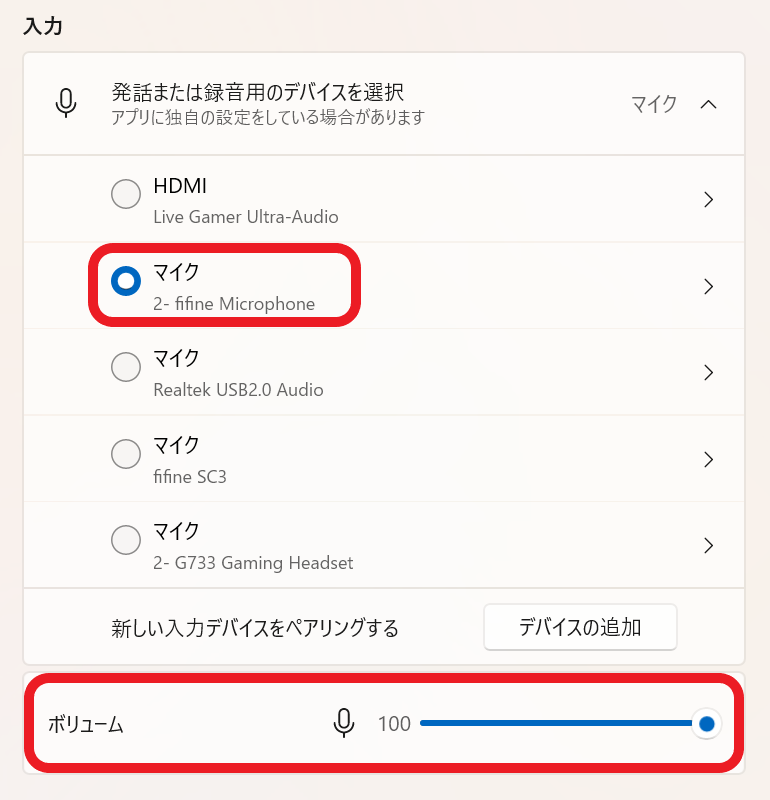
ケーブルの接続が完了すれば (・ω・)ノ
PCの設定を確認してください!
※Windowsの内容となります。
設定の「サウンド」を開きます。
「入力」を見てください (。-`ω-)
マイク fifine Microphone!
こちらに設定すればOKです。
「ボリューム調整」も忘れずに (-ω-)/

マイク本体を見てください!
ミュートボタンがご覧の通りです。
- 緑色:ミュート OFF
- 赤色:ミュート ON
ミュート機能は、ボタン式となります。
この時点で、マイクとして利用可能です。
では押してみましょう (*´ω`*)

緑から赤に変わりました!
「赤」の場合にミュート機能が ON
ようするに・・・
しゃべっても音が入力されません。
しゃべるときには「緑」を必ず確認する。
これを徹底することで (・ω・)ノ
しゃべりが無駄になることはありません!
Tank3:USB接続でモニタリング!
fifine Tank3 (*´ω`*)
自分の声をモニタリングが可能です!
ただし・・・
「USB接続時」のみとなります。
※XLR接続時では利用できません!
先ほどの流れでこのまま確認します。

3.5mm接続できるヘッドフォンを用意。
※イヤホンでも問題ありません。
マイク本体に接続してください。
ちなみに画像を見て分かると思いますが!
私ではなくてマネキンです。
(。-`ω-) ムムッ
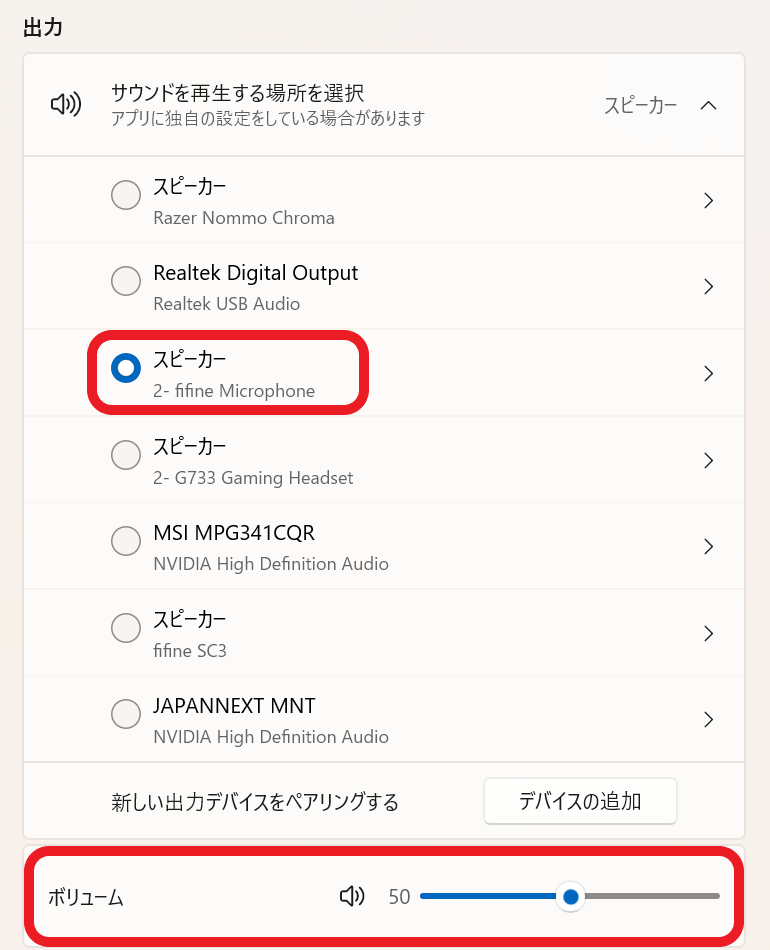
続いて設定の「サウンド」を開きます。
今度はヘッドフォンから出る音なので!
「出力」の設定を確認します (*´ω`*)
スピーカー fifine Microphone!
こちらに設定すればOKです。
「ボリューム調整」も忘れずに (-ω-)/

あとはマイク本体にあるふたつのノブ!
- ヘッドフォン音声調節ノブ
- マイクゲイン調節ノブ
こちらを好みに調整して使ってください。
Tank3:マイクをXLR接続!
fifine Tank3 (・ω・)ノ
続いて「XLR接続」をします。
マイクにXLRケーブルをぶっさします!
※「XLRケーブル」は付属されません。

接続はさすだけでOK (≧▽≦)
私が使用するケーブルも参考に・・・
次にオーディオインターフェース!
今回使うのはこちら (/・ω・)/

▼ fifine SC3W ▼
-

fifine AmpliGame SC3 レビュー【コスパ最高のゲーミングオーディオインターフェース】
続きを見る
- カラーは2色展開
- 4つのフェーダー
- ミュートボタン
- ボイチェン機能
- RGBでピカピカ
- 価格がヤバい!
接続する機器は、こんな感じ!

それでは、もう片側を (・ω・)ノ
SC3W本体にケーブルをぶっさします!
あとは、PC側の設定を確認します。
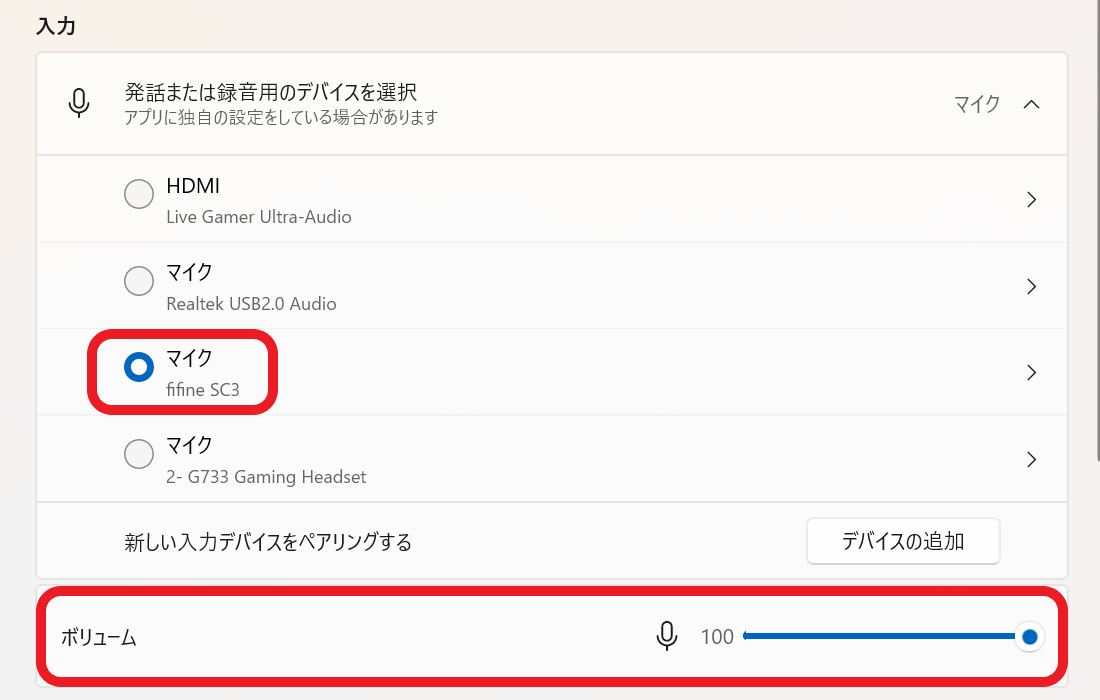
サウンドの設定画面を開きます!
「入力」を確認してください。
【 マイク fifine SC3 】を選びます。
ボリューム調整も忘れずに (*´ω`*)

今回紹介しているマイク・・・
コンデンサーマイクではありません!
「ダイナミックマイク」です。
なので (/・ω・)/
※ファンタム電源は必要としません。
そして「Dynamic」にあわせて完了。

あとは、フェーダーで好みに調整。
さぁ~いよいよ音質を確かめてみます!
ワクワクがたまりません (*´ω`*)
Tank3:音質チェック!
メタルの質感に重厚感あるデザイン!
人によっては、これだけで購入決定です。
だけど大事なポイントはコレだ (。-`ω-)
「音質」です!
これがダメでは意味がありません。
「あなた」が確かめてください (・ω・)ノ
これより3つの音声を聴いて頂きます。
- FIFINE 「AM8W」
- FIFINE 「K688W」
- FIFINE 「Tank3」
どのマイクの音声なのか?
どの音質が好きなのか?
ゲーム感覚で聴いて確かめてください。
3つすべてのマイクにおいて・・・
- XLR接続
- マイクとの距離は、約15cm
まずはひとつ目のマイク!
どのマイクなのかは、後ほど教えます。
▼ 再生ボタンで音が出ます ▼
ふたつ目のマイクはコレだ!
▼ 再生ボタンで音が出ます ▼
最後のマイクはこちら!
▼ 再生ボタンで音が出ます ▼
実際に3つの音声を聴いてどうですか?
私の音声比較で申し訳ないですが (/ω\)
「音質」の違いを感じましたか?
それでは「あなた」に質問します!
一番クリアに感じたマイクは「何番目」
一番好きな音質は「何番目」ですか?
今回使用したマイクは次の3つ!
▼ fifine AM8W ▼

▼ fifine K688W ▼

▼ fifine Tank3 ▼

それでは答えあわせです (・ω・)ノ
- FIFINE 「K688W」
- FIFINE 「AM8W」
- FIFINE 「Tank3」
一番最初の音声が「K688W」
一番最後の音声が「Tank3」(。-`ω-)
いかがだったでしょうか!
「あなた」にとってクリアに感じたマイクは、何番目でしたか?
私と妻が出した答えは同じでした。
3番目の「Tank3」(≧▽≦)
ふたりとも迷う感じではなかったです。
絶対に「コレ」だと判断できました。
妻には、3つの音声を何回か聴いてもらい!
メモ用紙に記入して回答を頂きました。
一番クリアに感じたマイク「Tank3」
これからは、実況で使うことを宣言します。
実際に配信で使った時の動画です!
視聴者さんにも確認をしましたが・・・
違いを感じて頂けたことを伝えておきます。
よりしっかりと聴こえる感じみたいです。
配信者の私には嬉しい言葉です (/ω\)
ちなみにですが・・・
音質は人それぞれ「好み」があります。
「Tank3」は確かにクリアだけど!
「AM8W」が好きな人もいるはずです。
「K688W」が好きだって人も必ずいます。
今回の音質テストを参考にして頂き・・・
カラーやデザインと価格を含め (/・ω・)/
総合的に考えてみるといいでしょう!
音質は、どれも素晴らしいのは確かです。
ゲーム実況で使ってきたので間違いナシ。
ちょっと待ってください・・・
これだけでは終われません (。-`ω-)
「USB接続」による音質も確認します。
- USB接続
- マイクとの距離は、約15cm
- マイクの音量ノブはMAX
fifine Tank3 USB接続による音声です。
USB接続で使う場合の参考にどうぞ!
▼ 再生ボタンで音が出ます ▼
いかがでしょうか?
音質は凄くいいと思いますが・・・
音量的に小さいのが問題 (/ω\)
しかもマイクの音量ノブはMAX状態!
音量的に問題と感じるのであれば。
別で音量を調整する必要があります。
先ほどの音声を編集でゲイン調整しました。
あらためて聴いてみてください (*´ω`*)
▼ 再生ボタンで音が出ます ▼
この通り全然違う感じとなりました。
それはそうと・・・
「音質」めっちゃいいと思いません?
fifine Tank3 (。-`ω-)
これマジでヤバいマイクだわ!
おまけ1:PS5で接続確認!
fifine Tank3 (・ω・)ノ
PS4/PS5に接続して使う事も可能!
なので実際に接続の確認をします。
マイクに付属のUSBケーブルを接続。
PS5のUSB端子に接続します (。-`ω-)
PS5の「設定」から「サウンド」を開く
続いて「マイク」の「入力機器」を選択
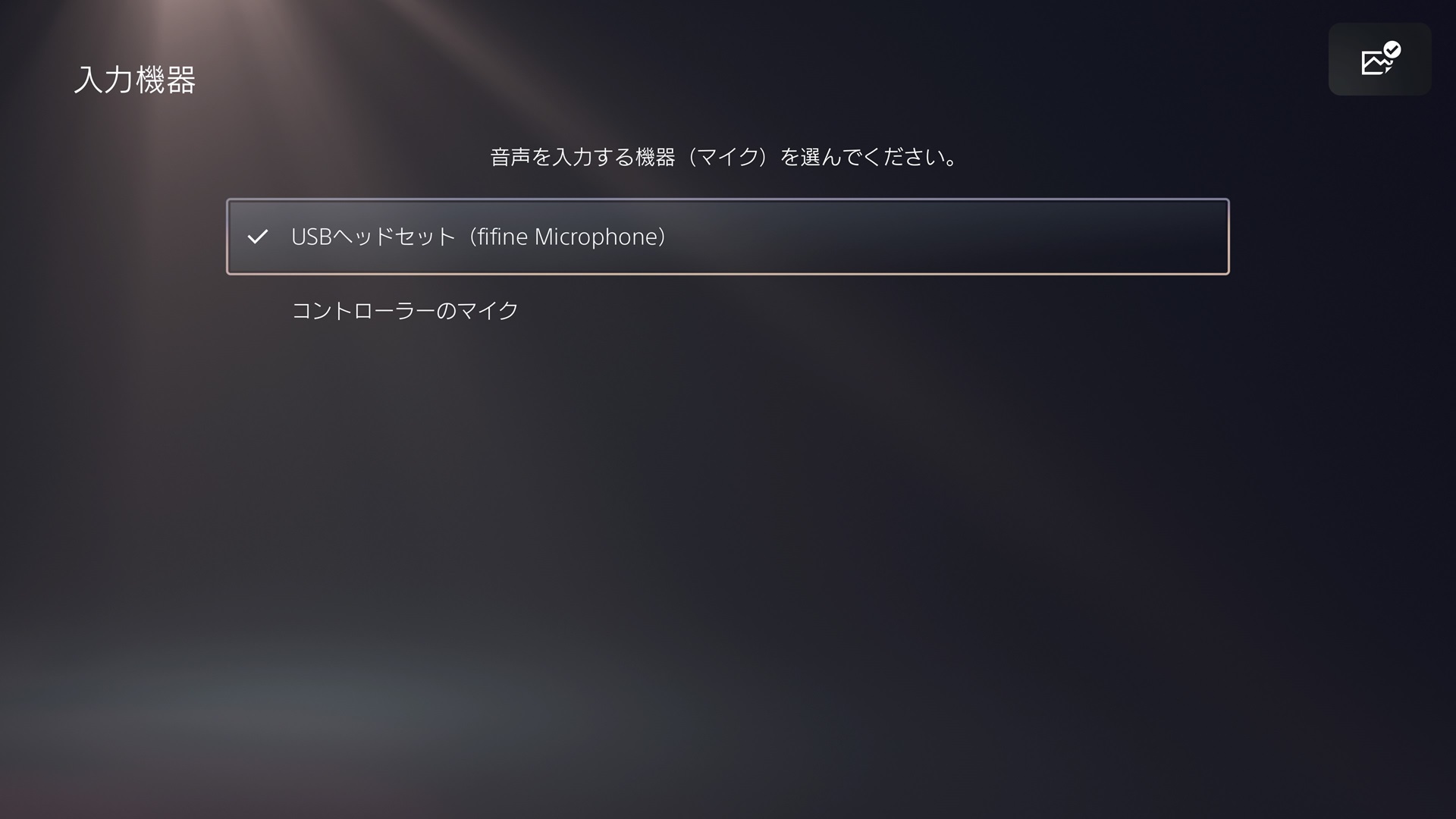
USBヘッドセット(fifine Microphone)
こちらを選べばOKです (/・ω・)/
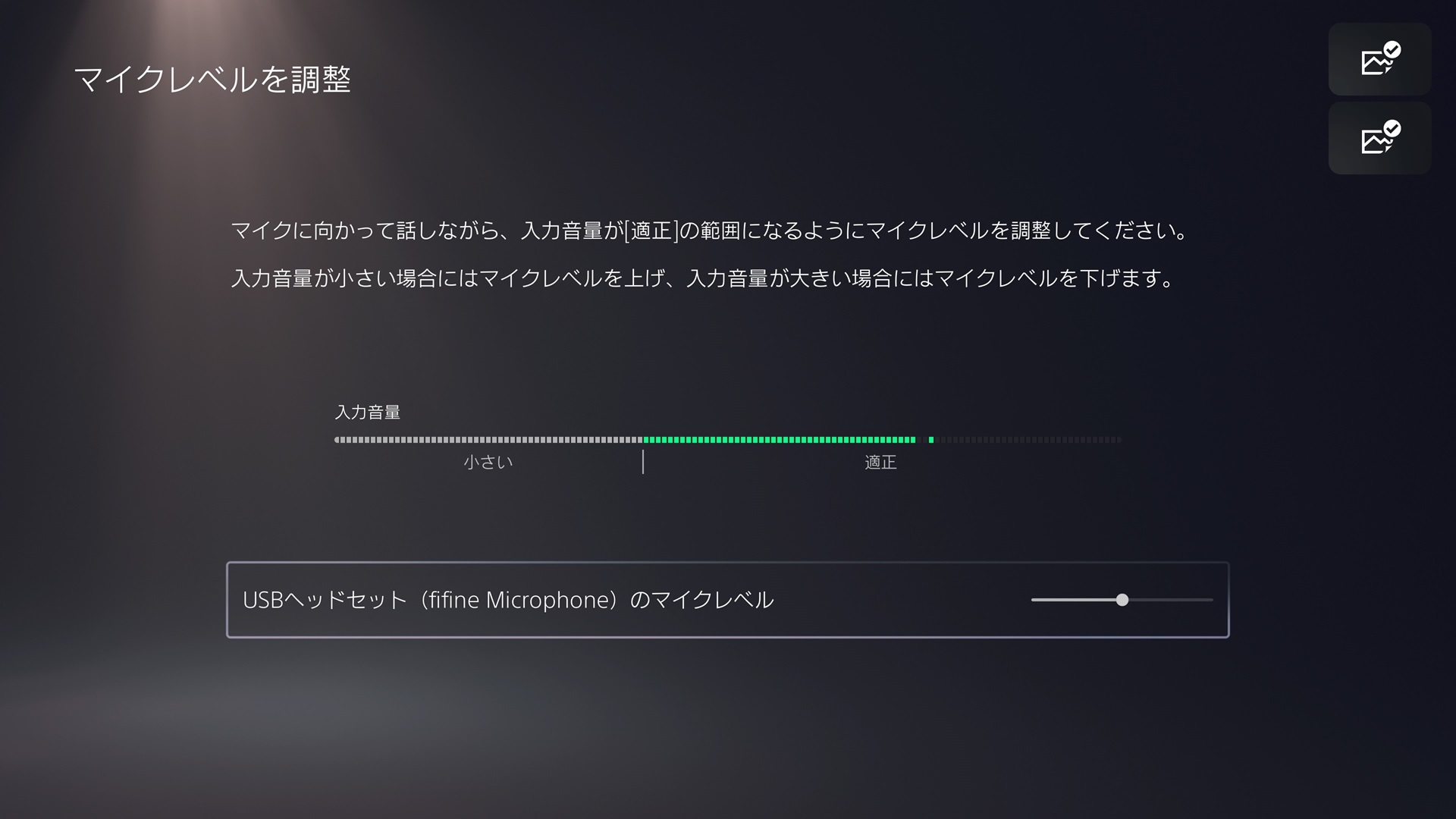
マイクレベルを調整する画面です。
この通りマイク入力に問題ありません!
※PS4でも接続に問題ありません。
実際に接続して確認をしました。
おまけ2:同時接続が可能?!
USB/XLR接続に対応するマイク!
「fifine Tank3」(。-`ω-)
ふたつのケーブルを挿したらどうなる?

例えば「XLR」を、PCに接続!
そして「USB」は、PS5に接続!
どちらも音声入力はOKでした。
どう使うかは「あなた次第」です。
Tank3:まとめ!

お疲れ様でした (・ω・)ノ
この価格帯となるとさすがです。
重厚感ある質感はもちろん。
機能だって申し分なし (。-`ω-)
「音質」は素晴らしいの一言!
そして・・・
記事冒頭の言葉を思い出してください。
「X」に投稿されたFIFINEの一文
※FIFINEの歴史上最強な中音、より自然でクリア
この言葉に嘘はありませんでした (≧▽≦)
ただし・・・
記事の中でも伝えていますが!
音質の好みは人それぞれです。
今回紹介しているマイク (・ω・)ノ
- fifine Tank3
間違いなく素晴らしいマイクです。
その他で紹介している・・・
- fifine K688W
- fifine AM8W
こちらも素晴らしいマイクで間違いナシ!
なので・・・
使うデスク環境であったり!
好みのデザインであったり!
音質的な好みであったり (*´ω`*)
「あなた」が求めるモノを選んでください。
クリアな音質で考えるのであれば・・・
私は「FIFINE TANK3」(・ω・)ノ
こちらをオススメします。
まぁ~音質は好みだけどね!
最後まで読んで頂きありがとうです。
参考になれば嬉しいです (≧▽≦)
▼ fifine Tank3 ▼
▼ fifine K688W ▼
▼ fifine AM8W ▼
▼ fifine BM88W ▼
▼ fifine SC3W ▼
▼ XLR ケーブル ▼






